Доступно с лицензией Network Analyst.
- Запустите ArcMap.
- Щёлкните на кнопке Окно Каталога (Catalog window)
 на панели инструментов Стандартные (Standard).
на панели инструментов Стандартные (Standard).
Откроется пристыкованное окно Каталог (Catalog).
- Используя окно Каталог (Catalog), перейдите в местоположение набора сетевых данных и перетащите его на карту или в таблицу содержания.
Откроется диалоговое окно Добавление сетевого слоя (Adding Network Layer).
- Щёлкните на кнопке Да (Yes), чтобы добавить в карту набор сетевых данных и все его классы исходных объектов.
- Щелкните кнопку Панель инструментов Редактор
 на панели инструментов Стандартные.
на панели инструментов Стандартные.
- В меню Редактор на панели инструментов Редактор щелкните Начать редактирование.
Откроется диалоговое окно Начать редактирование (Start Editing).
- Если панель инструментов Замыкание не отображается, на панели инструментов Редактор щелкните Редактор > Замыкание > Панель инструментов замыкания.
- Включите замыкание на ребро, щёлкнув на кнопку Замыкание на ребро (Edge Snapping) на панели инструментов Замыкание (Snapping).
- Щелкните инструмент Редактировать
 на панели инструментовРедактор и дважды щелкните объект, который вы хотите изменить.
на панели инструментовРедактор и дважды щелкните объект, который вы хотите изменить.
В окне редактирования скетча будут показаны вершины геометрии пространственного объекта поворота.
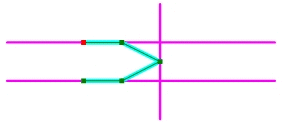
- Перетащите вершины скетча в место создания новых ребер.
Можно использовать инструмент «Редактировать» (Edit)
 для перемещения вершины в точку поверх другого линейного объекта. Щелкните правой кнопкой мыши с выбранным инструментом Редактировать (Edit) для удаления существующей вершины или добавления новой внутренней вершины.
для перемещения вершины в точку поверх другого линейного объекта. Щелкните правой кнопкой мыши с выбранным инструментом Редактировать (Edit) для удаления существующей вершины или добавления новой внутренней вершины.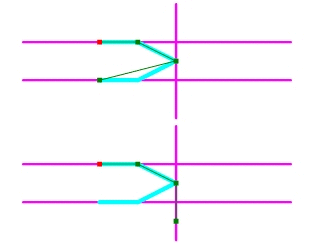
- Щелкните в пустой области в документе карты или нажмите клавишу F2 для завершения изменения объекта.
Поля параметров ребер пространственного объекта поворота обновляются в соответствии с линейными объектами, на которых теперь располагается отредактированный пространственный объект поворота.
- На панели Редактор щелкните кнопку Атрибуты
 , чтобы открыть Редактор атрибутов.
, чтобы открыть Редактор атрибутов.
- При необходимости отредактируйте атрибуты.
Здесь можно добавить значение в дополнительное поле, чтобы ограничить поворот или добавить стоимость выполнения поворота.
- После завершения редактирования класса объектов-поворотов на панели инструментов Редактор щелкните Редактор > .
- Щёлкните на Да (Yes), чтобы сохранить изменения.
- Если панель инструментов Network Analyst отсутствует, щелкните Настроить (Customize) > Панели инструментов (Toolbars) > Network Analyst.
Панель инструментов Network Analyst будет добавлена в ArcMap.
- На панели инструментов Network Analyst щелкните кнопку Построить набор сетевых данных (Build Network Dataset).
 .
.
После перепостроения набора сетевых данных произведенные изменения пространственного объекта поворота вступят в силу.